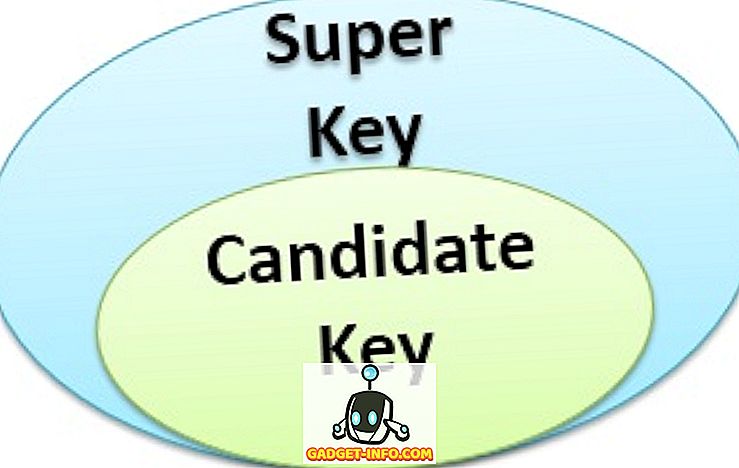إذا كنت شخصًا غالبًا ما يلعب ألعابًا متعددة اللاعبين عبر الإنترنت ، فإن خدمات الاتصال الصوتي عبر الإنترنت (VoIP) هي شيء ربما استخدمته بالفعل. عندما يتعلق الأمر بالألعاب ، فإن TeamSpeak هي خدمة VoIP الأكثر شعبية هناك. ومع ذلك ، على مدار العامين الماضيين ، استحوذ برنامج جديد للاتصال عبر بروتوكول الإنترنت باسم Discord ، على مجتمع الألعاب العالمي من خلال العاصفة ، ويبلغ عدد المستخدمين حاليًا حوالي 50 مليون مستخدم. بفضل واجهة المستخدم المتطورة وخاصية تخصيص الخادم ، تمكن البرنامج من تحقيق هذا العمل الفذ في مدة قصيرة جدًا. حسنًا ، إذا كنت على استعداد لإجراء التبديل من TeamSpeak أو أي خدمة VoIP أخرى إلى Discord ، فقد تتطلع إلى إنشاء خادم خاص بك ، بحيث يمكنك تحويل مجتمعك بالكامل إلى هذا النظام الأساسي الجديد. لذلك ، دون مزيد من اللغط ، دعنا نلقي نظرة على كيفية إنشاء خادم Discord ودعوة أصدقائك:
خلق خادم جديد على خلاف
يتوفر Discord حاليًا لنظام التشغيل Windows و Mac و Linux و iOS و Android. يمكن أيضًا الوصول إلى الخدمة عبر متصفح الويب ، إذا كنت لا ترغب في استخدام أجهزة الكمبيوتر المكتبية والهواتف الذكية الخاصة بهم. بمجرد الانتهاء من التثبيت ، قم بالتسجيل في Discord عن طريق ملء جميع التفاصيل الضرورية واتبع الخطوات التالية ببساطة لإنشاء خادم Discord:
- بمجرد وصولك إلى Discord ، انقر فوق الرمز "+" الموجود في الجزء الأيسر من العميل. حسنًا ، هذا هو المكان الذي يعرض جميع الخوادم التي أنت جزء منها.

- بمجرد الانتهاء ، انقر فوق " إنشاء خادم" .

- الآن سيطلب منك إعطاء اسم ورمز إلى خادم الخلاف الجديد. في نفس القائمة ، ستتم مطالبتك أيضًا باختيار منطقة الخادم لخادم التوافق الخاص بك. هناك الكثير من المناطق الرائجة التي يمكنك اختيارها ، ولكن اختر المنطقة الأقرب إلى موقعك ، حيث سيحدد ذلك الأمر ping الذي ستختبره أثناء استخدام الاتصالات الصوتية. وكلما انخفض رقم اختبار ping ، انخفض الفارق الذي ستواجهه أثناء اتصالك مع لاعبين آخرين عبر القناة الصوتية. بمجرد الانتهاء من كل شيء ، انقر فوق "إنشاء" .

حسنا ، هذا هو كل ما عليك القيام به ، من أجل إنشاء خادم Discord جديد. ومع ذلك ، إذا كنت تخطط لإنشاء خادم عام ، فسيتعين عليك تكوينه بشكل صحيح قبل بدء دعوة الأعضاء.
تكوين خادم Discord الخاص بك
أحد الأسباب الرئيسية وراء شعبية ديسكورد هو نتيجة لخيارات التخصيص التي يقدمها الخادم. يمكن لأصحاب ومديري الخوادم التعامل مع الإعدادات ، حتى يتمكنوا من إدارة خوادمهم دون الكثير من المتاعب. إذا كنت تتطلع إلى جعل خادم Discord الخاص بك عامًا ، فمن الضروري للغاية تكوينه بشكل صحيح قبل البدء في دعوة الأشخاص.
إضافة النصوص وقنوات الصوت
إذا كنت تحاول إنشاء خادم عام ، فإنه يوصى بشدة بإنشاء قنوات صوتية ونصية متعددة. الأهم من ذلك هنا ، هو أنه يجب تصنيفها بشكل أنيق ، من أجل تجنب إرباك الأعضاء. ومع ذلك ، من أجل إضافة المزيد من القنوات النصية أو الصوتية ، ما عليك سوى النقر فوق "قنوات النص" أو "القنوات الصوتية" وإعطائها اسمًا مناسبًا ، استنادًا إلى تفضيلاتك.

تكوين مستوى التحقق
يمكنك حتى ضبط مستوى التحقق لخادم Discord الخاص بك ، من أجل تقييد الوصول إلى بعض الأعضاء فقط ، وبالتالي تحسين أمان الخادم. استنادًا إلى مستوى التحقق الذي أعددته ، يجب أن يستوفي أعضاء الخادم المعايير قبل أن يتمكنوا من إرسال الرسائل في قنوات نصية أو بدء محادثة مباشرة. ومع ذلك ، يمكن تجاوز هذا عن طريق تعيين دور لذلك العضو المحدد. ما عليك سوى اتباع الخطوات أدناه ، من أجل تغيير التحقق أدناه:
1. بمجرد دخولك إلى خادم Discord ، انقر فوق اسم الخادم وانتقل إلى "إعدادات الخادم" .

2. الآن ، انتقل إلى قسم الإشراف الموجود على المستوى الأيسر ، وقم ببساطة بضبط مستوى التحقق لخادمك ، استنادًا إلى تفضيلاتك.

إدارة الأدوار
في Discord ، ستتمكن أيضًا من إضافة أذونات محددة وتغييرها التي قد تقوم بتعيينها لأعضاء معينين في الخادم الخاص بك. اعتمادًا على الأذونات التي تمنحها ، سيكون لدى المستخدمين ذوي الأدوار الخاصة إمكانية وصول عالية ، مع القدرة على ركلة وحتى حظر الأعضاء العاديين من خادم Discord الخاص بك. إذا كان لديك مجموعة معينة من الأصدقاء تؤمن بها ، يمكنك منحهم أذونات أكثر ، حتى يتمكنوا من مساعدتك في إدارة خادمك كذلك.
1. من أجل إعداد هذا ، انتقل إلى "إعدادات الخادم" من خلال النقر على اسم الخادم الخاص بك.

2. الآن ، انتقل إلى قسم "الأدوار" في الجزء الأيسر. هنا ، ستتمكن من إضافة أدوار جديدة ، وتغيير اللون وحتى ضبط الأذونات لهذه الأدوار.

دعوة لاعبين لخادم Discord الخاص بك
الآن بعد أن أنشأت وخلق خادم Discord الجديد الخاص بك ، دعنا نفتحه من خلال دعوة بعض اللاعبين الجدد ، أليس كذلك؟ سيكون عليك إنشاء ارتباط Discord فريد يمكنك مشاركته مع الآخرين ، بحيث يمكنهم الوصول بسهولة إلى خادمك بنقرة واحدة فقط. ما عليك سوى اتباع الخطوات أدناه لإنشاء رابط دعوة Discord الخاص بك في غضون ثوان:
1. بمجرد دخولك إلى خادم Discord الخاص بك ، انقر فوق اسم الخادم . الآن ، عند ظهور القائمة المنسدلة ، انقر على خيار "دعوة الأشخاص" .

2. الآن ، سيتم نقلك إلى قائمة حيث سترى رابط الدعوة لخادم Discord الخاص بك. بشكل افتراضي ، تنتهي صلاحية رابط الدعوة كل يوم. يمكنك اختيار نسخ هذا الرابط وتعيينه بحيث لا تنتهي صلاحيته أبدًا أو حتى تخصيصه من خلال النقر على رمز الترس .

3. هنا ، لديك السيطرة الكاملة على ذلك تاريخ انتهاء صلاحية رمز الدعوة المحدد والحد الأقصى لعدد الاستخدامات. ستتمكن أيضًا من منح العضوية المؤقتة لمستخدمين محددين باستخدام رابط الدعوة. بمجرد تخصيصها ، يمكنك إنشاء دعوة جديدة بمجرد النقر على "إنشاء رابط جديد" .

راجع أيضًا: كيفية إضافة برامج الروبوت إلى خادم Discord الخاص بك
على استعداد للتبديل إلى Discord للألعاب على الإنترنت؟
في معظم السيناريوهات ، يبدو أن Discord على الفور هو الخيار الأفضل ، مقارنة بالعديد من خدمات VoIP الأخرى. تعد خيارات تخصيص الخادم وواجهة المستخدم شبه الخالية من العيوب وإدارة الأدوار بعض الميزات التي يجب أن تتوافق مع المنافسة. إذا كنت قادمًا من TeamSpeak أو Skype أو خدمة VoIP مشابهة ، فنحن واثقون تمامًا من أنك ستقع على الفور في هذه الحالة. لذا ، ما رأيك في الفتحة؟ هل أنت على استعداد لإجراء التبديل إلى Discord وإنشاء خادم جديد في هذا النظام الأساسي؟ اسمحوا لنا أن نعرف ، من خلال اطلاق النار على آرائكم القيمة في قسم التعليقات في الأسفل.